-
Inicio de sesión en Citrix SD-WAN Orchestrator para instalaciones locales
-
Configuración a nivel de sitio
-
-
Reemplazar un dispositivo Citrix SD-WAN afectado
-
Guía de API para SD-WAN Orchestrator para instalaciones locales
This content has been machine translated dynamically.
Dieser Inhalt ist eine maschinelle Übersetzung, die dynamisch erstellt wurde. (Haftungsausschluss)
Cet article a été traduit automatiquement de manière dynamique. (Clause de non responsabilité)
Este artículo lo ha traducido una máquina de forma dinámica. (Aviso legal)
此内容已经过机器动态翻译。 放弃
このコンテンツは動的に機械翻訳されています。免責事項
이 콘텐츠는 동적으로 기계 번역되었습니다. 책임 부인
Este texto foi traduzido automaticamente. (Aviso legal)
Questo contenuto è stato tradotto dinamicamente con traduzione automatica.(Esclusione di responsabilità))
This article has been machine translated.
Dieser Artikel wurde maschinell übersetzt. (Haftungsausschluss)
Ce article a été traduit automatiquement. (Clause de non responsabilité)
Este artículo ha sido traducido automáticamente. (Aviso legal)
この記事は機械翻訳されています.免責事項
이 기사는 기계 번역되었습니다.책임 부인
Este artigo foi traduzido automaticamente.(Aviso legal)
这篇文章已经过机器翻译.放弃
Questo articolo è stato tradotto automaticamente.(Esclusione di responsabilità))
Translation failed!
Reemplazar un dispositivo Citrix SD-WAN afectado
Para reemplazar un dispositivo afectado en Citrix SD-WAN Orchestrator for On-premises:
-
Inicie sesión en Citrix SD-WAN Orchestrator for On-premises y seleccione el sitio afectado. A nivel de sitio, vaya a Configuración > Configuración del sitio > Información del dispositivo y elimine el número de serie del campo Número de serie del dispositivo principal. Haga clic en Guardar.
Nota
Si se sigue accediendo al dispositivo a través de Citrix SD-WAN Orchestrator for On-premises, el dispositivo se encuentra en estado de “restablecimiento de fábrica”.
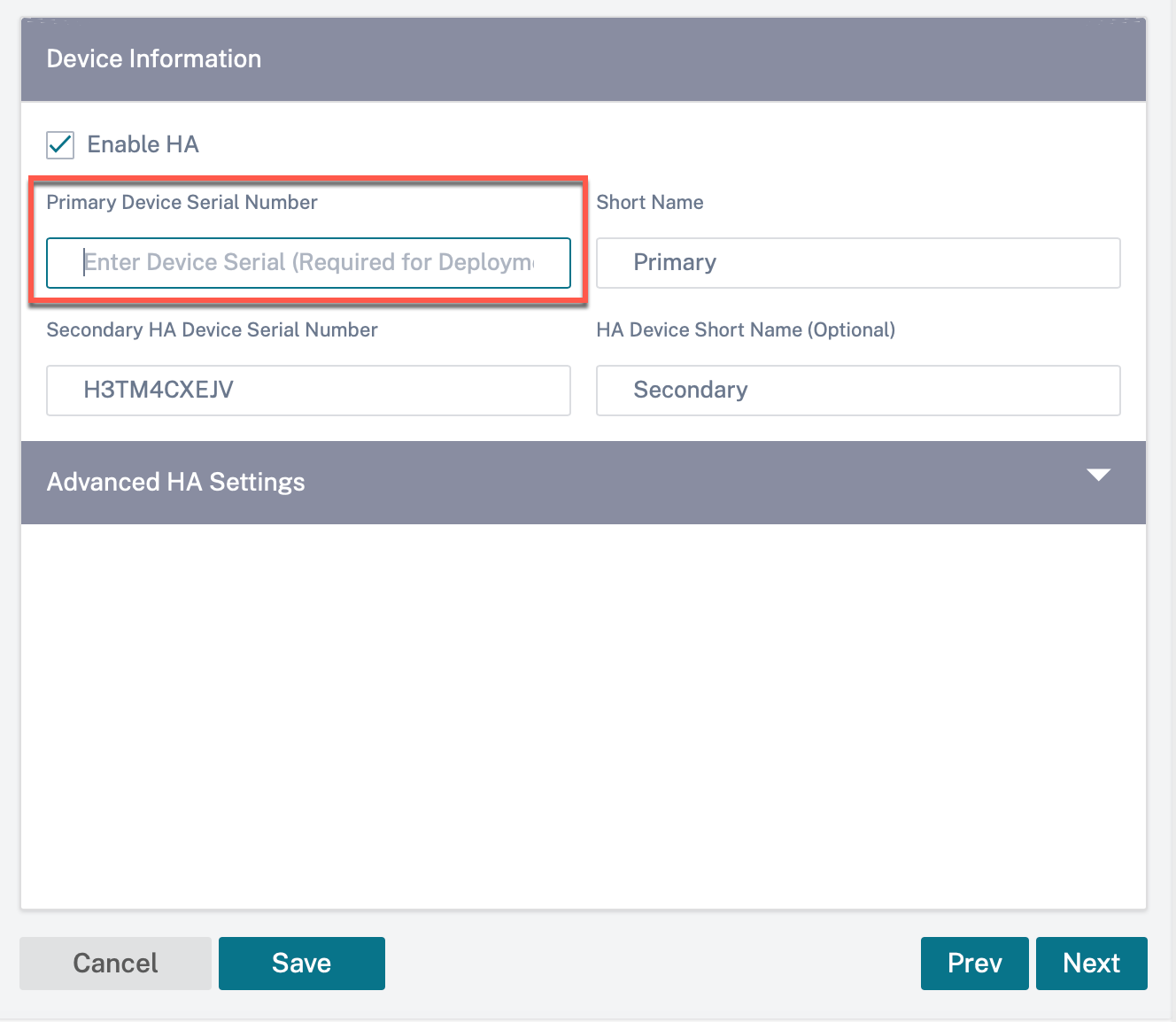
-
Vaya al Panel de control > Dispositivos y asegúrese de que el dispositivo afectado se haya eliminado de la lista.
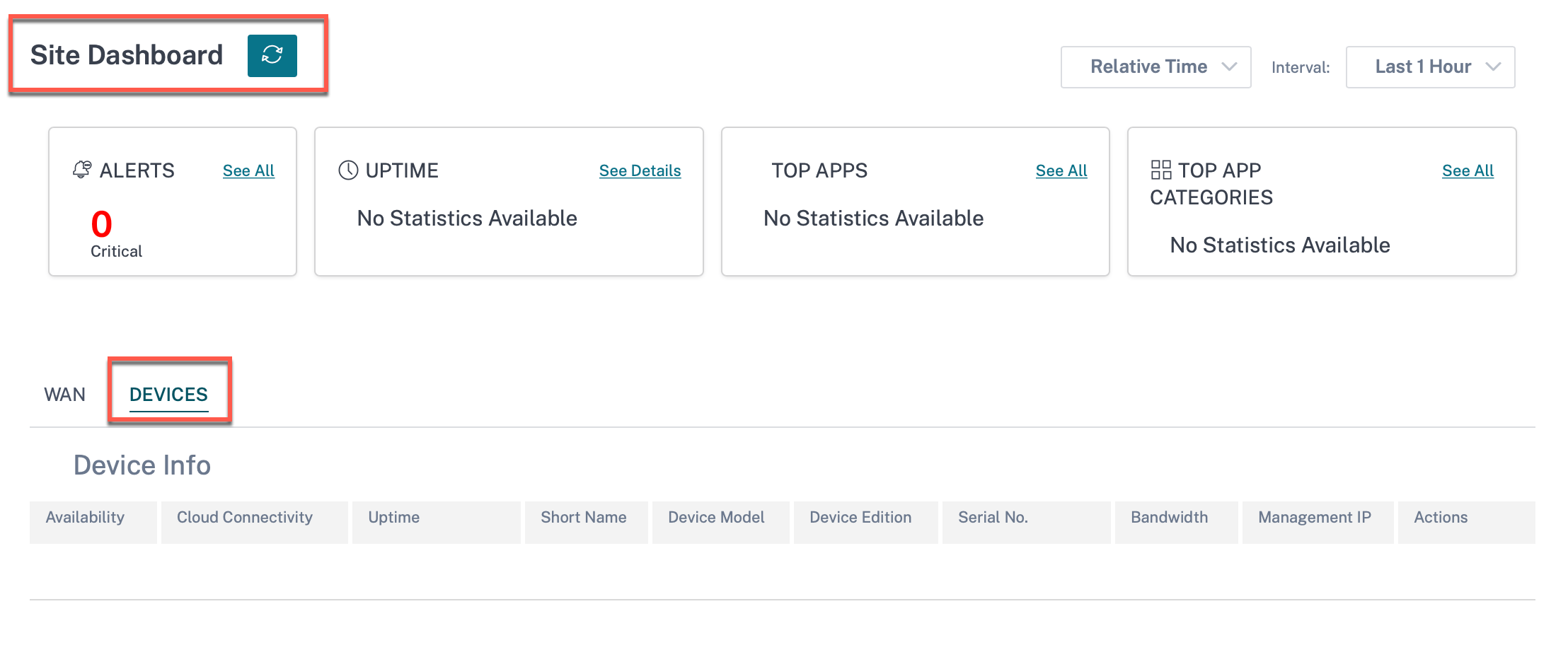
-
Tome nota de la configuración de alimentación y cableado del dispositivo afectado y, a continuación, extraiga el dispositivo del bastidor.
-
Monte el nuevo dispositivo en el bastidor y reinicie la alimentación y el cableado tal como estaban para el dispositivo afectado.
-
En la interfaz de usuario de Citrix SD-WAN Orchestrator for On-premises, al nivel de sitio, vaya a Configuración > Configuración del sitio > Detalles del dispositivo. Agregue el número de serie del nuevo dispositivo en el campo Número de serie del dispositivo principal. Haga clic en Guardar.
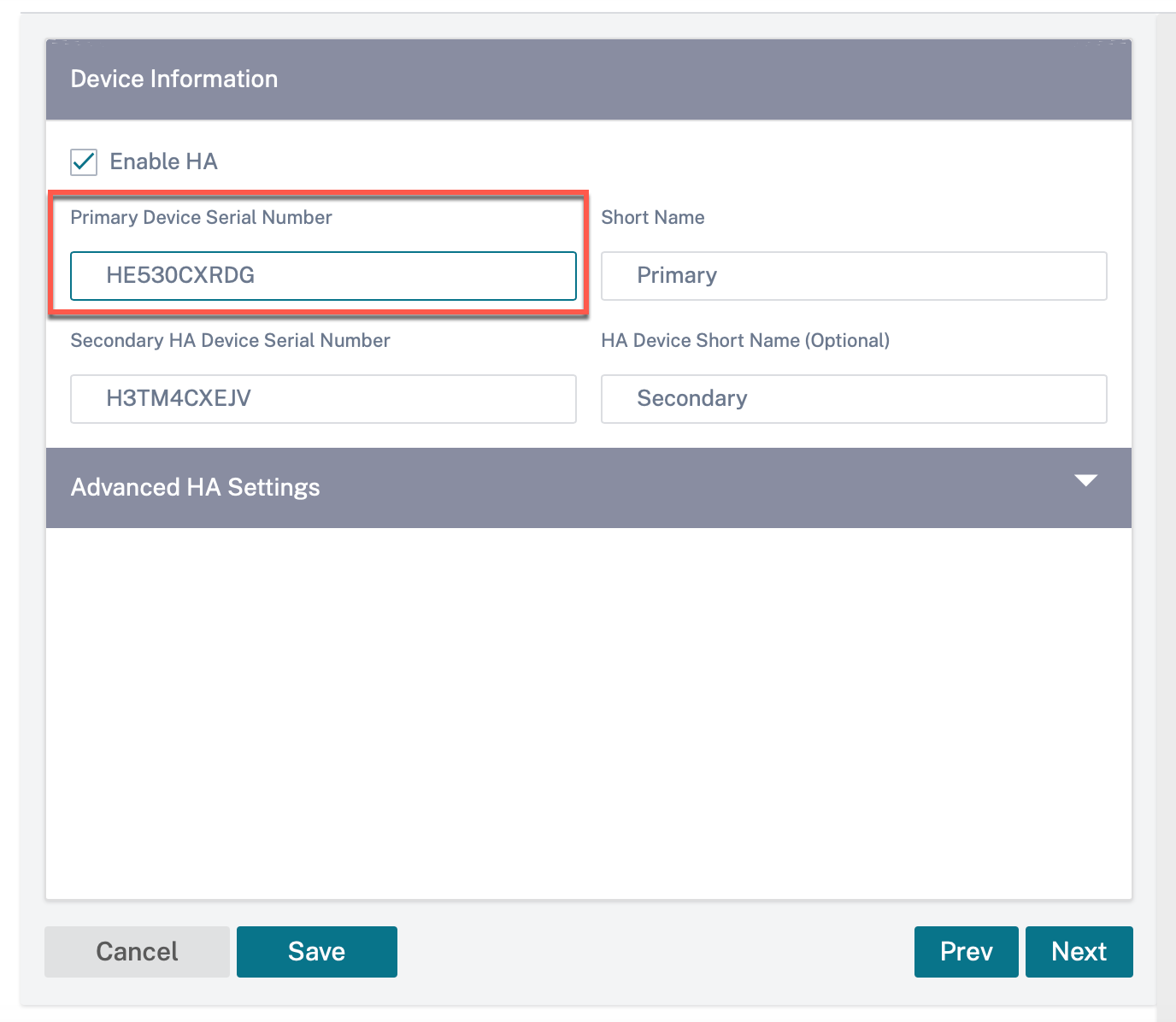
-
Configure la implementación sin intervención. Para obtener más información, consulte Implementación sin intervención.
-
Espere unos minutos para que el dispositivo actualice la conectividad a la nube en el panel del sitio.
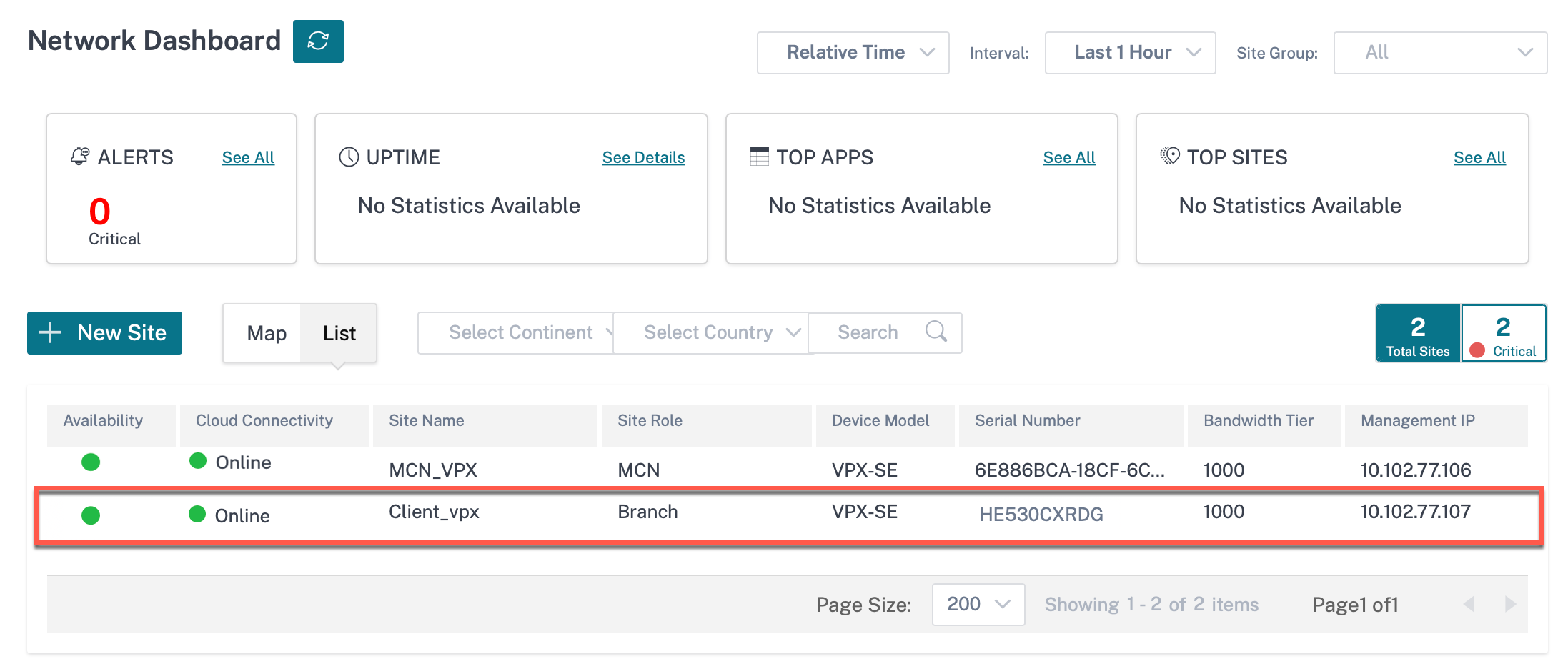
-
A nivel de red, vaya a Configuración > Inicio de configuración de red y haga clic en Deploy Config/Software.
-
Haga clic en Etapa.
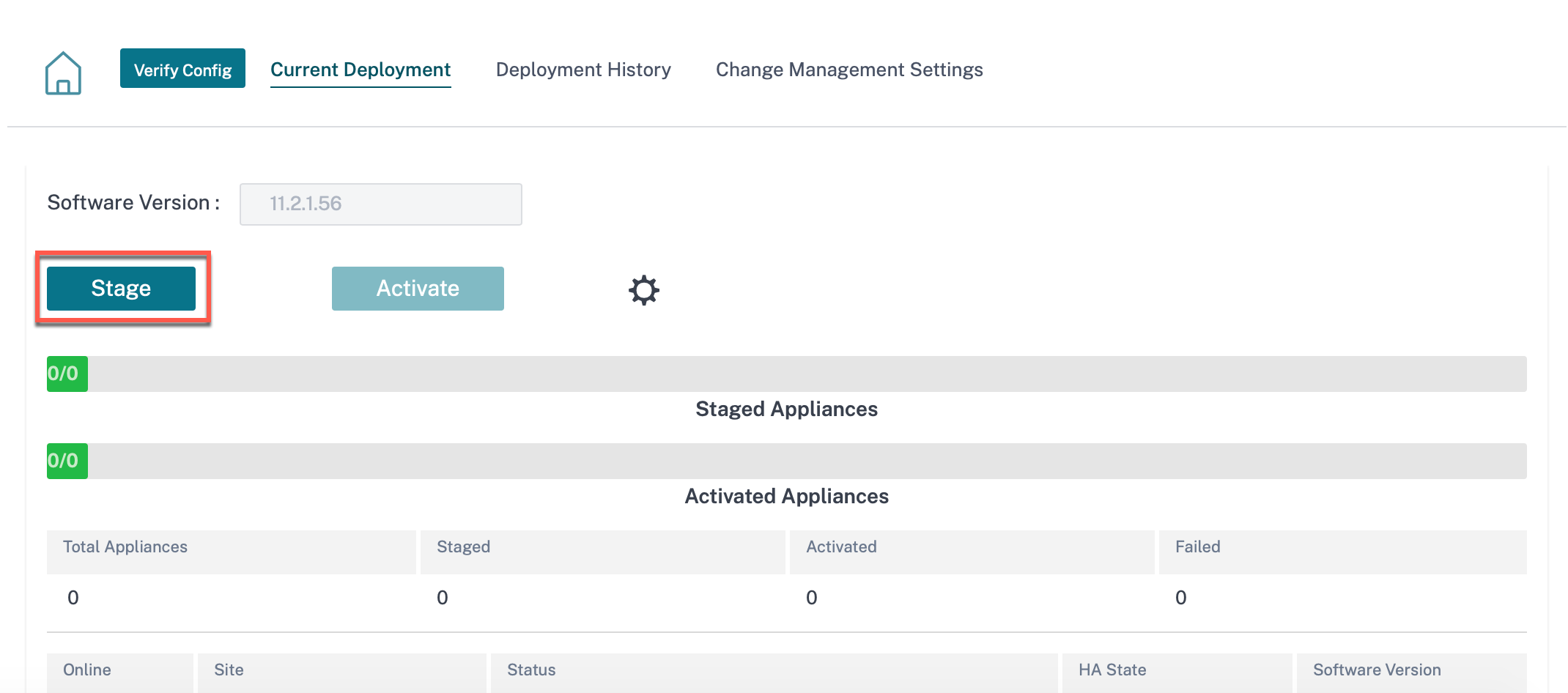
-
Haga clic en Activar una vez finalizada la preparación.
-
Navegue hasta el panel de control del sitio y compruebe que la activación del dispositivo se haya realizado correctamente.
Compartir
Compartir
En este artículo
This Preview product documentation is Cloud Software Group Confidential.
You agree to hold this documentation confidential pursuant to the terms of your Cloud Software Group Beta/Tech Preview Agreement.
The development, release and timing of any features or functionality described in the Preview documentation remains at our sole discretion and are subject to change without notice or consultation.
The documentation is for informational purposes only and is not a commitment, promise or legal obligation to deliver any material, code or functionality and should not be relied upon in making Cloud Software Group product purchase decisions.
If you do not agree, select I DO NOT AGREE to exit.